Nisan ayında güncellendi 2024: Optimizasyon aracımızla hata mesajları almayı bırakın ve sisteminizi yavaşlatın. şimdi al Bu bağlantıyı
- Indirin ve yükleyin onarım aracı burada.
- Bilgisayarınızı taramasına izin verin.
- Araç daha sonra Bilgisayarını tamir et.
Tarayıcı ekranınızda görünen yer imleri sayesinde, favori siteleriniz arasında hızlı ve kolay bir şekilde gezinebilirsiniz. Ama bazı insanlar imleri araç çubuğu can sıkıcı. Ayrıca, yer işaretlerinizi cihazınızı kullanan diğer kişilerden gizlemeyi de tercih edebilirsiniz.

Normalde, yer imleri araç çubuğunu gizlemek yalnızca birkaç tıklama alır. Ancak bu adımlar tarayıcıdan tarayıcıya değişir. Edge ve Microsoft Explorer gibi bazıları "yer imleri" terimini bile kullanmaz.
Yer işaretleri çubuğunu tarayıcı pencerenizden kaldırmak istiyorsanız, bu makaleyi okuyun Bu, kullandığınız tarayıcıya bağlı olarak yer işaretlerinizi görünümden nasıl kaldıracağınızı açıklar.
Google Chrome Yer İşaretleri Araç Çubuğunu Etkinleştirmek veya Devre Dışı Bırakmak İçin
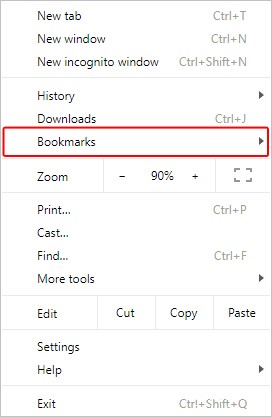
- Google Chrome tarayıcısını açın.
- Pencerenin sağ üst köşesindeki Google Chrome'da Menü simgesini tıklayın.
- Görüntülenen açılır menüde farenizi yer işaretlerinin üzerine getirin.
- Yeni bir menü görünecektir. Yer işaretleri çubuğunu açmak ve kapatmak için Yer İşaretleri Çubuğunu Göster'i tıklayın.
Nisan 2024 Güncellemesi:
Artık bu aracı kullanarak, sizi dosya kaybına ve kötü amaçlı yazılımlara karşı koruma gibi bilgisayar sorunlarını önleyebilirsiniz. Ek olarak, bilgisayarınızı maksimum performans için optimize etmenin harika bir yoludur. Program, Windows sistemlerinde oluşabilecek yaygın hataları kolaylıkla düzeltir - mükemmel çözüm parmaklarınızın ucundayken saatlerce sorun gidermeye gerek yoktur:
- 1 Adım: PC Onarım ve Doktoru İndirme Aracı'nı indirin (Windows 10, 8, 7, XP, Vista - Microsoft Altın Sertifikalı).
- 2 Adımı: “Taramayı Başlat”PC sorunlarına neden olabilecek Windows kayıt defteri sorunlarını bulmak için.
- 3 Adımı: “Hepsini tamir et”Tüm sorunları düzeltmek için.
Yer işaretleri çubuğunu Ctrl + Üst Karakter + B tuşlarına basarak da değiştirebilirsiniz.
Firefox'ta Yer İşaretleri Araç Çubuğunu Etkinleştirmek veya Devre Dışı Bırakmak İçin
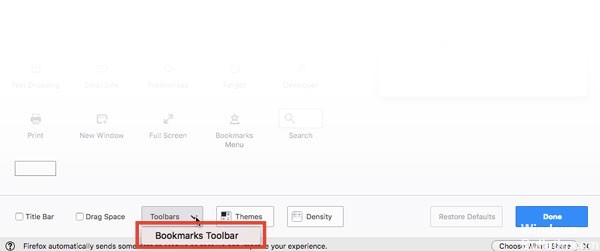
- Firefox'ta yeniyseniz, yapılacak ilk şey bu özelliği etkinleştirmektir. Bunu yapmak için üç çift çizgiyi tıklayın ve Özelleştir seçeneğini belirleyin.
- Ekranın altında, Araç Çubukları açılır menüsünü göreceksiniz. Üzerine tıklayın ve Yer İşaretleri Araç Çubuğu seçeneğini belirleyin. İşlemi tamamlamak için Bitti seçeneğine tıklayın.
- Yer İşaretleri Araç Çubuğunu kaldırmak için aynı adımları izleyin, ancak Yer İşaretleri Araç Çubuğu seçeneğinin solda işaretli olmadığından emin olun.
- Henüz bir klasörünüz olmadığından, yalnızca bir seçenek göreceksiniz, bu da Başlat. Sağdaki boş alana sağ tıklayın ve yeni bir klasör oluşturma seçeneğini seçin.
- Klasörünüzü oluşturduktan sonra, içerik ekleme zamanı gelmiştir. Kaydetmek istediğiniz bir web sitesini ziyaret ettiğinizde, araç çubuğunun sağ tarafındaki yıldız simgesini tıklayın. Maviye dönecek ve kaydedilecek bir alan seçmeniz istenecektir.
- Klasörü daha önce oluşturduysanız, sağdaki Klasör açılır menüsünü tıklayın ve klasörü seçin. Buradan bir klasör oluşturmak da mümkündür.
- Klasör açılır menüsünü, ancak sağdaki ikinciyi tıklayın ve yeni bir klasör oluşturma seçeneğini seçin. Yeni klasörü oluşturduktan sonra kaydetmek için Enter tuşuna basın.
https://support.mozilla.org/en-US/kb/bookmarks-toolbar-display-favorite-websites
Uzman İpucu: Bu onarım aracı, depoları tarar ve bu yöntemlerden hiçbiri işe yaramadıysa, bozuk veya eksik dosyaları değiştirir. Sorunun sistem bozulmasından kaynaklandığı çoğu durumda iyi çalışır. Bu araç, performansı en üst düzeye çıkarmak için sisteminizi de optimize eder. tarafından indirilebilir Burayı tıklatarak

CCNA, Web Geliştirici, PC Sorun Giderici
Ben bir bilgisayar tutkunuyum ve pratik bir IT Professional'ım. Bilgisayar programlama, donanım sorunlarını giderme ve onarım konularında yıllarca deneyimim var. Web Geliştirme ve Veritabanı Tasarımı konusunda uzmanım. Ayrıca Ağ Tasarımı ve Sorun Giderme için CCNA sertifikam var.

